本篇内容主要讲解“win10蓝屏winload.efi 0xc000000f如何修复”,感兴趣的朋友不妨来看看。本文介绍的方法操作简单快捷,实用性强。下面就让小编来带大家学习“win10蓝屏winload.efi 0xc000000f如何修复”吧!
方法一:
1、执行启动修复,并检查是否有帮助。
2、插入Windows安装DVD或USB,然后从中启动Windows。
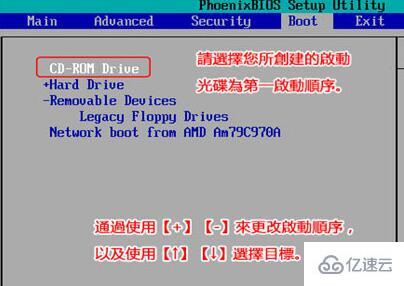
3、在“Windows设置”页面中,选择“要安装的语言”,“时间和货币格式”以及“键盘或输入法”,然后单击“下一步”。
4、单击“修复计算机”,然后选择“故障排除”。
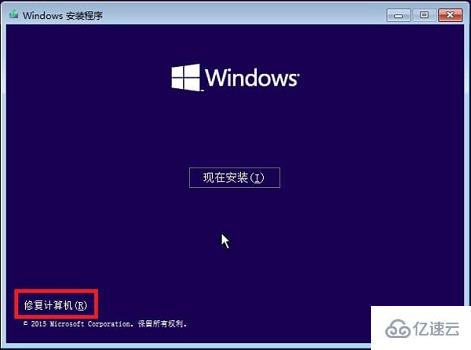
5、单击“高级选项”,然后选择“自动修复”, 然后选择操作系统。
6、如果问题仍然存在,建议您尝试以下步骤并检查是否有帮助。
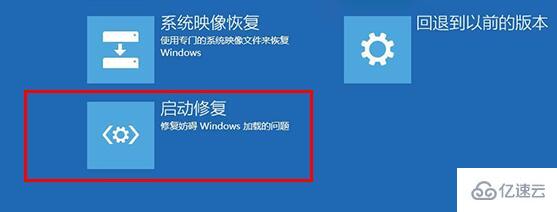
方法二:
1、使用和上面相同的方法进入修复计算机。
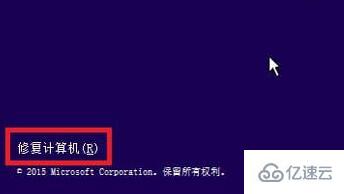
2、单击“疑难解答”,然后选择高级选项。
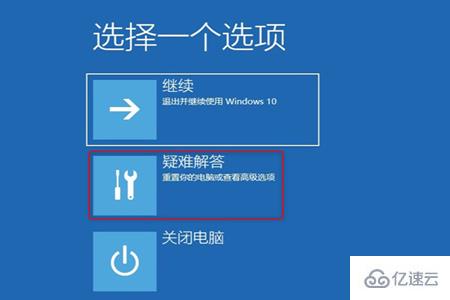
3、单击“命令提示符”并键入以下命令,然后在每个命令后按Enter:
引导程序/ fixmbr
引导程序/ fixboot
引导/ rebuildbcd
4、重新启动计算机。检查问题是否仍然存在。

到此,相信大家对“win10蓝屏winload.efi 0xc000000f如何修复”有了更深的了解,不妨来实际操作一番吧!这里是亿速云网站,更多相关内容可以进入相关频道进行查询,关注我们,继续学习!
免责声明:本站发布的内容(图片、视频和文字)以原创、转载和分享为主,文章观点不代表本网站立场,如果涉及侵权请联系站长邮箱:is@yisu.com进行举报,并提供相关证据,一经查实,将立刻删除涉嫌侵权内容。